Эмулятор Neko Project IIHome page: http://www.yui.ne.jp/np2/ Последняя версия: ver. 0.81a Поддерживаемые форматы игр: FDD (FDI, D88, XDF, D98, 2HD, DUP, HDM, TFD, NFD) HDD (HDI, THD, NHD) Минусы эмулятора: Самый большой минус эмулятора Neko Project II состоит в том что эмулятор эмулирует грубо говоря очень старое железо. (Компьютеры 9801 серии а не более мощные 9821 серии) Хотя авторы эмулятора понимают это и работы в этом плане ведутся. (Об этом читай ниже.) Слабая производительность сказывается на совместимости с играми. Очень многие игры и софт, просто будут отказываться запускаться на этом эмуляторе. У эмулятора отсутствует поддержка CD-ROM. Очень неудобно в эмуляторе работать с образами HDD (жёстких дисков). Отсутствует функция быстрого сохранения. Отсутствует функция по записи звука. Плюсы эмулятора: Эмулятор Neko Project II идеально подходить для запуска старых игр в основном до 1994 года выпуска. Так же эмулятор более корректно работает с образами флоппи дисков чем другие эмуляторы. Поэтому некоторые игры могут запускаться исключительно только на нём. Проблемы со звуком в играх при работе с эмулятором возникают крайне редко. Так как эмулятор поддерживает большое количество различных звуковых карт. Эмулятор очень нетребователен к системе вашего компьютера и может нормально работать на старых машинах. Наверное единственный эмулятор версии которого есть и для MacOS, PocketPC. Основная информация: Так как эмулятор Neko Project II единственный из эмуляторов который имеет подробнейший мануал по функциям и настройкам (правда на японском языке), то и информация по этому эмулятору будет самая подробная. Эмулятор Neko Project II по сути это клон ранней версии эмулятора T98-NEXT. Neko Project II эмулирует следующие модели компьютеров PC98: NEC PC-9801VM, NEC PC-9801VX и Epson PC-286. В основном в эмуляторе эмулируется i286 центральный процессор но в нём ещё присутствует поддержка i386 процессора в защищённом режиме. (Довольно слабенькое CPU.) Но как я уже писал выше авторы эмулятора понимают эту проблему и пытаются её решать. Так на свет появилась новая (пока только тестовая) версия эмулятора названая Neko Project 21. Этот эмулятор эмулирует уже реальный i486 центральный процессор и таким образом полностью поддерживает PC-9821. (PC-9821 поддерживается на уровне T98-NEXT. Что не удивительно.) Так же Neko Project 21 намного более требователен к системе вашего компьютера. В ближайшем времени эти эмуляторы могут быть объединены в один проект. (Ещё думаю стоит упомянуть об одном проекте. 88VA Eternal Grafx этот эмулятор пытается эмулировать компьютер PC88VA c Eternal Grafx Mode но создаёться он на базе эмулятора Neko Project II и может запускать игры для PC98. Но лучше его для этого не использовать так как разницы у него с Neko Project II в плане эмуляции игр для PC98 нет.) Различия версий уже можно сразу определить при загрузке MS-DOS. 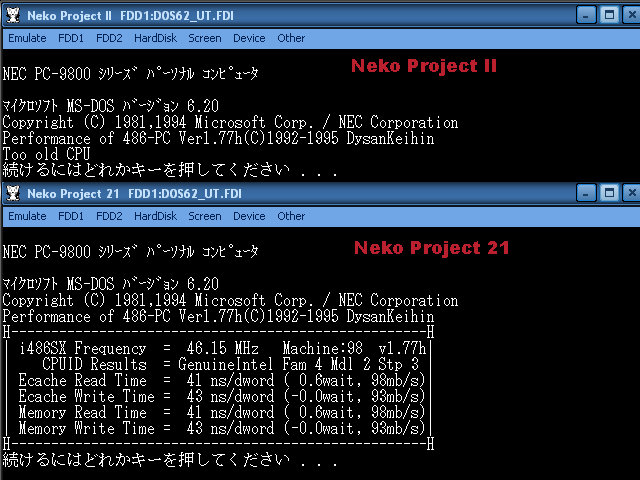 Ну и ещё одно отличие эмулятора Neko Project II от эмулятора Neko Project 21. В эмуляторе Neko Project 21 можно выставить больший размер Memory (Памяти). Смотри рисунок. 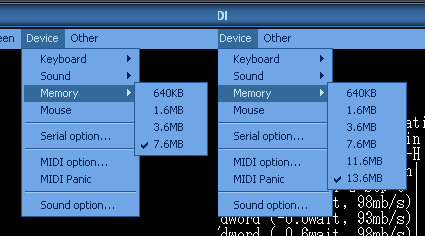 В остальном настройка эмуляторов полностью идентична. Настройка эмулятора: Теперь поговорим об основных настройках эмулятора. Для правильного отображения иероглифов в опциях Emulate/Font необходимо указать путь к файлу с фонтами. Это обычный графический файл в формате BMP. На котором нарисованы в специальном порядке все символы и иероглифы. Обычно его называют все FONT.BMP. 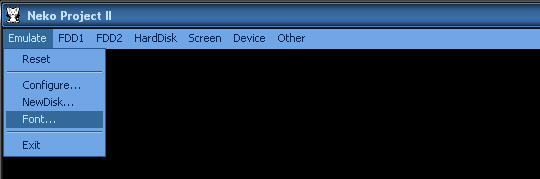 Затем выбираем пункт Конфигурация (Configure). 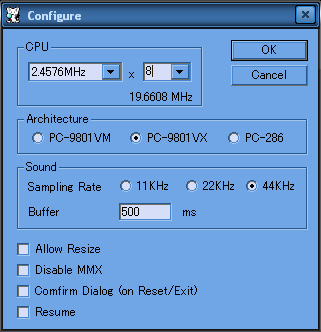 CPU: Здесь мы устанавливаем частоту центрального процессора. Первый пункт ставьте в положение 2.4576MHz Для более старых игр (1988-90 годов) второй показатель лучше выставить на 8. Для более новых игр (до 1995 года) будет достаточно выставить и 10-12. А так всё сугубо индивидуально смотрите сами с какой скорость эмулируется игра и подправляйте показатели как вам удобнее. Architecture: Пункт Архитектура определяет какую модель компьютера PC98 вы будите эмулировать. PC-9801 VM - Модель основана на базе компьютере NEC V30 (Клон CPU i186) Данный режим нас мало устраивает. PC-9801 VX - (CPU i286) Подходит для запуска большинства игр PC-9801. PC-286 - Аналог PC-9801 VX но только от Epson. (Эта модель эмулируется и в эмуляторе Anex86.) Sound: Если у вас современная звуковая карта то можете выставить Sampling Rate на максимум. Buffer можно выставить в позицию от 200ms до 800ms. Все зависит от железа вашего компьютера. И от восприятия звука. В нижних пунктах галки ставить не нужно. FDD1, FDD2, HardDisk пункты по работе с образами флоппи и жёстких дисков. Вставить, извлечь. Двигаемся дальше, настраиваем опции видео окна эмулятора(Screen). 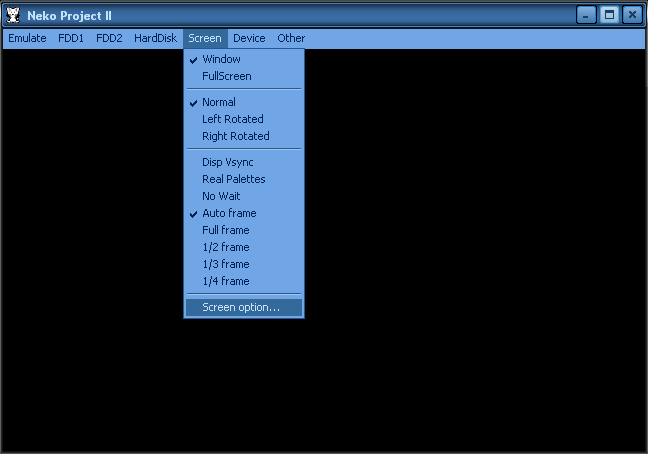 Windows и FullScreen: Работа эмулятора в окне или на весь экран. Normal или Left и Right Rotated: При желании можно развернуть экран окна эмулятора вертикально вниз или вверх. Но желания не возникает. Disp Vsync, Real Palettes, No Wait и Frame Rate: Disp Vsync - Вертикальная синхронизация изображения, по идее можно сделать в некоторых играх более плавный скроллинг изображения. Real Palettes - Использовать не нужно. Это специальный графический режим. Игр с поддержкой этой функции всего наверно штуки четыре. No Wait - Лучше не использовать так как могут возникать проблемы с корректным отображением графики. Frame Rate - Ставьте Auto frame и всё тут. Переходим к пункту Опций Экрана (Screen option). Видео настройки (Video) 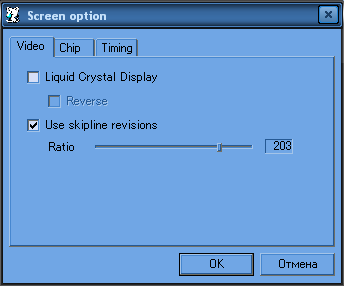 Liquid Crystal Display: Делает изображение чёрно-белым. (Reverse) Обращает цвета с чёрно-белого на бело-чёрный. Use skipline revisions: Игры которые идут при разрешении 640x200 (15 kHz) автоматически удваивают вертикальное разрешение экрана на 640x400. Создавая scanline эффект. (Ratio) Управление яркостью scanline эффекта. От нуля (полный scanline эффект), до 255 (отсутствие scanline эффекта). Использовать эту функцию особа не где. Настройки видио карты (Chip) 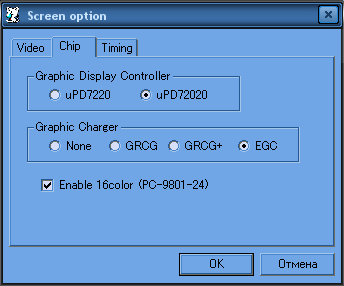 Graphic Display Controller: (uPD7220) Стандартный графический чипсет большинства i386 (PC 9801) моделей компьютеров. Может показывать 16 цветов из 4096 в разрешении 640x400. Своеобразный VGA дисплей. (uPD72020) Более мощный графический чипсет. Которым оснащались более мощные компьютеры i486 (включая PC 9821). Может отображать уже 640x480, 256 цветов. SVGA дисплей. Так как эмулятор Neko Project II как я уже писал выше идеально подходит для запуска довольно старых игр в основном для PC 9801 моделей компьютеров. То и использовать uPD7220 чипсет то что надо. А более производительные игры запускать на Anex86 или T98-NEXT. Graphic Charger: Всяческие сопроцессоры разгружающие cpu компьютера для различных моделей. GRCG использовать для PC-9801VM GRCG+ более совершеннее чем GRCG EGC использовать PC-9801VX При эмуляции каких-то различий вы не заметите вообще. Enable 16 Color: Нужен только в том случае если вы эмулируете PC-9801 VM машину. Для отображения 16 цветов вместо доступных 8 для моделей VM. Если вы эмулируете PC-9801 VX машину то эта опция не будет иметь эффекта. Так что пусть здесь галка стоит. (Timing) Оставим всё по умолчанию. 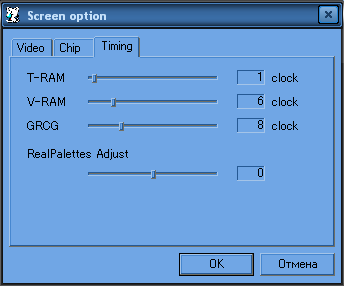 Теперь немного про звук. (Device/Sound) 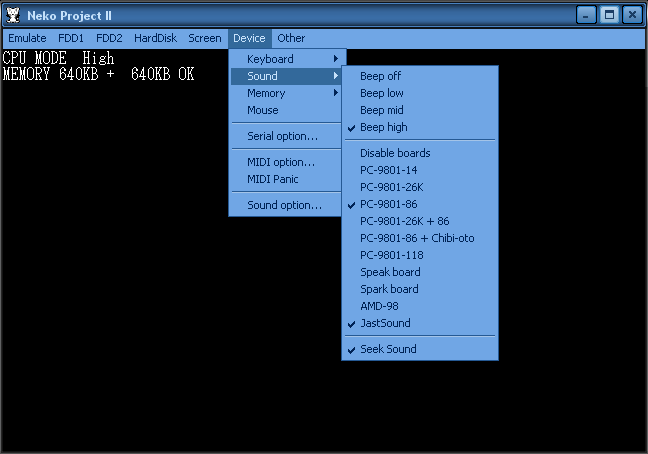 В эмуляторе Neko Project II может эмулируется большое количество различных звуковых чипов. Об каждом из них говорить не буду. В большинстве своём разницу вы почувствовать не сможете. Ставите все как показано на скриншоте и всё тут. Проблем со звуком возникнуть не должно. (Проблема с нормальной эмуляцией озвучки в некоторых играх стоит остро во всех эмуляторах.) (Beep off-high) Регулирует громкость эмулирования работы флоппи дисковода. Для особых эстетов любящих полную эмуляцию. Настраиваем размер памяти. (Device/Memory) 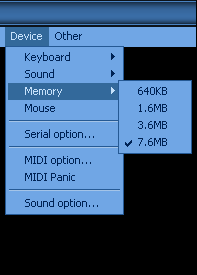 Настраиваем работу с клавиатурой. (Device/Keyboard) 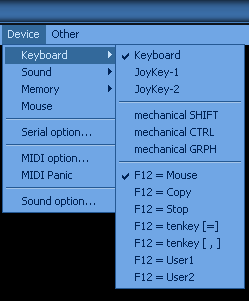 (F12=Mouse) При нажатии на F12 мышь становиться активна в эмуляторе и перестаёт быть активной в виндовс. Повторное нажатие отменяет это действие. Больше ничего в (Device) настраивать не нужно. Оставить все по умолчанию идеальный вариант. Дополнительные опции. (Other) 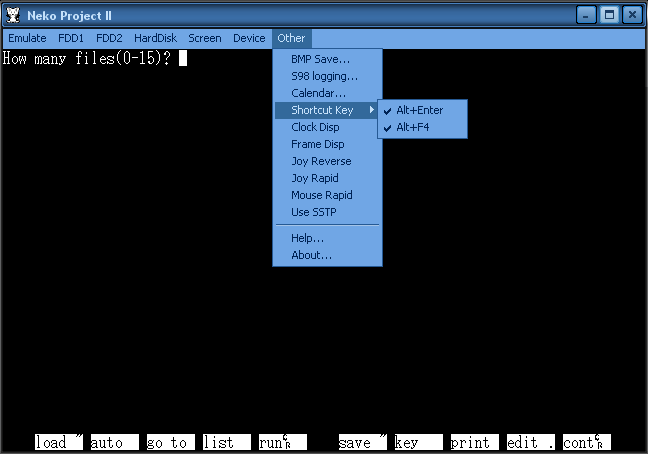 Быстренько пройдёмся по ним. BMP Save: Создать скриншот экрана в формате BMP. S98 logging: Это нам не нужно. Calendar: Выбор реального или виртуального календаря. Shortcut Key: Горячие клавиши. (Alt+F4) - Выход из эмулятора. (Alt+Enter) - Переключения эмулятора на полный экран и обратно. Clock Disp: Показывать информацию об CPU. Frame Disp: Показывать информацию об FSP. Остальные опции в меню (Other) нам не нужны. Теперь по поводу настройки внешности эмулятора. Переместите курсор мыши на верх окна эмулятора, нажмите правую кнопку мыши увидите вот такую картинку. 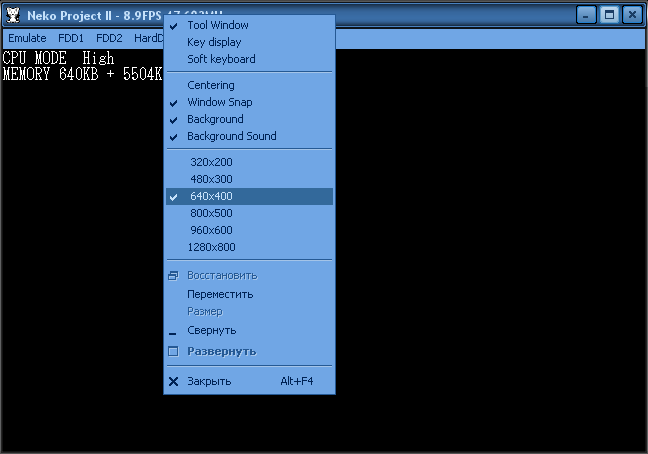 Кроме как настроить размер окна эмулятора тут есть ещё несколько иногда нужных функций. Tool Windows: Читайте об этом ниже в (Neko Project II Tool Box and Skin). Key display: Для меломанов показывает в графическом виде работу звукового чипа. 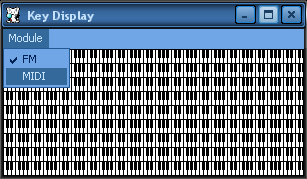 Soft keyboard: Показывает симпатичную виртуальную клавиатуру. На которой вполне можно работать в эмуляторе. Иногда очень полезная вещь так как клавиатура японская и клавиш на ней намного больше чем на стандартной европейской клавиатуре. Так как в некоторых играх используются кнопки которых просто нет на европейских клавиатурах. 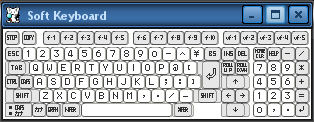 Centering: Центрирует окно эмулятора. Остальное оставляйте как есть. Ну и ещё про пару фишек в эмуляторе Neko Project II Для быстрой и удобной работы с флоппи дискетами в эмуляторе используется специальный инструмент (NP2 Tool Windows). Вещь крайне полезная и нужная. К тому же поддерживающая функцию по смени скина. Всё об этом инструменте вы можете причитать на специально написанной мной для этого странице. При быстром двойном клике мышью по окну эмулятора Neko Project II. Оно будет минимизироваться. Первый раз пропадёт панель инструментов, во второй раз вообще останется только окно эмулятора. Ну и так по кругу. Ну вроде бы все что смог написать, написал. Для самых самых, хочу всё знать юзайте мануал что идёт в комплекте с эмулятором. Он правда на японском языке но я думаю интернет-онлайн переводчики вам помогут.
Copyright © 2005-2007 al32gabby | ||